Cómo cambiar el tema en Instagram
La primera solución que puede poner en práctica, si se pregunta cómo cambiar el tema en instagram, es el relativo a la aplicación del modo oscuro, es decir, el tema oscuro, que está disponible en la aplicación de Instagram ambos Android que de iPhone. Encuentre todos los detalles a continuación.
Cambiar tema en Instagram Android
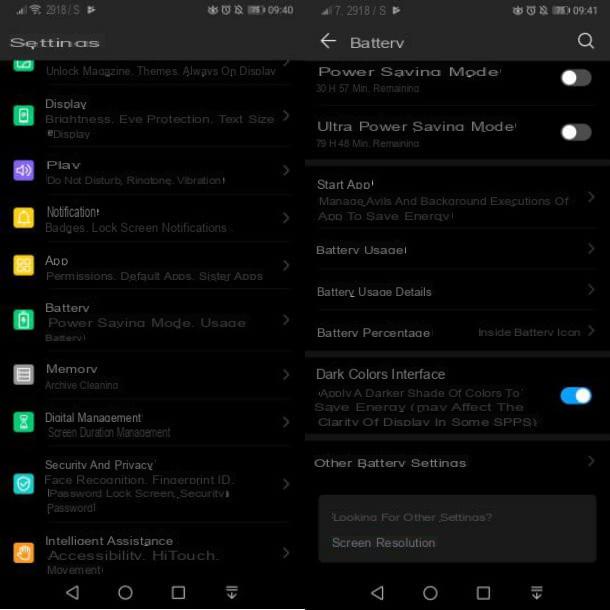
mirar cambiar tema en Instagram y use Android, primero debes saber que el tema oscuro de la aplicación solo está disponible en terminales equipados con Android 9.0 o después.
Dicho esto, para activar esta función, en caso de que su teléfono inteligente se actualice a una versión compatible de Android, debe actuar a través del menú de configuración del dispositivo. Pigia, por lo tanto, enicono de engranaje ubicado en la pantalla de inicio y / o en el cajón y llegar a la sección Pantalla> Modo oscuro. Finalmente, mueva la palanca hacia arriba ON, en correspondencia con la redacción Manual, para activar el tema oscuro.
Las operaciones a realizar para activar el tema oscuro en Android pueden variar ligeramente en función del modelo de smartphone que estés utilizando: por ejemplo, para activarlo en Huawei puede que tengas que ir al menú Configuración> Batería y seguir adelante ON la palanca ubicada en la voz Interfaz de colores oscuros.
Después de activar el tema oscuro desde la configuración de Android, se activará automáticamente en Instagram y en todas las aplicaciones compatibles: iniciando la aplicación de la conocida red social fotográfica, podrás ver el fondo negro aplicado.
En caso de dudas o problemas, consulta mi guía en la que te explicaré con más detalle cómo tener Instagram negro.
Cambiar tema en Instagram iPhone
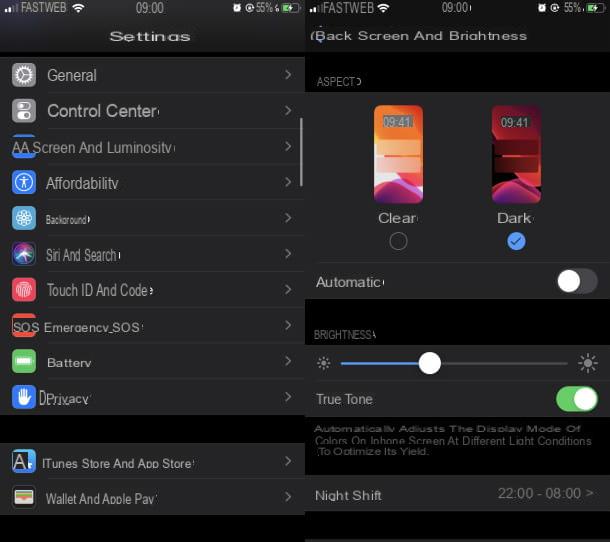
En cuanto a la posibilidad de cambiar el tema en instagram da iPhone, primero debes saber que el modo oscuro está disponible a partir de iOS 13 y que esta función se puede activar a través de la configuración del dispositivo.
Si su iPhone está actualizado a una versión compatible del sistema operativo, toque elicono de engranaje ubicado en la pantalla de inicio y / o en la biblioteca de aplicaciones del dispositivo, toque el elemento Pantalla y brillo y finalmente, presione sobre el elemento oscuro, para activar el modo oscuro (activar la palanca Automático, si desea que el modo oscuro se encienda y apague automáticamente según la hora).
Después de hacer esto, todo lo que tiene que hacer es iniciar la aplicación. Instagram, para que pueda ver el tema oscuro aplicado automáticamente.
En caso de que encuentres problemas para activar la función en cuestión, consulta mi guía donde te cuento con más detalle cómo tener Instagram negro.
Otras soluciones para cambiar el tema en Instagram
Además de la activación del tema oscuro, existen otras posibilidades que puedes considerar para cambiar el tema en Instagram: Te daré más detalles al respecto en los próximos capítulos de esta guía.
Hilos de Instagram
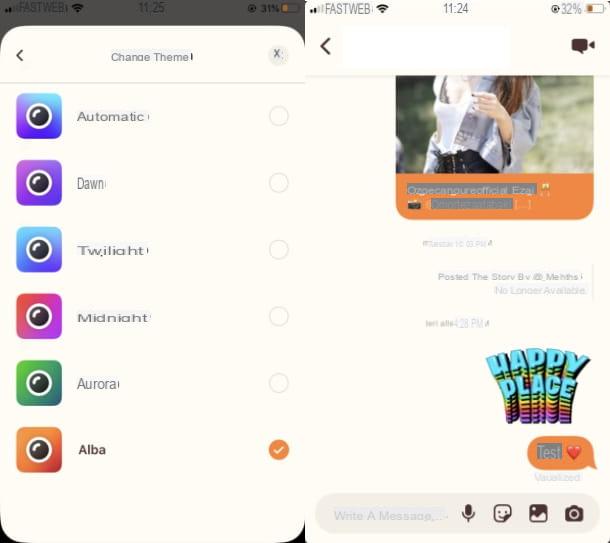
mirar cambiar el tema del chat de instagram y, en consecuencia, dar un toque de color a los mensajes que envías y recibes a amigos cercanos que ha seleccionado en la red social de fotos, puede usar la aplicación Hilos de Instagram, descargable en Android de Play Store (o de tiendas alternativas) y en iPhone de la App Store.
Para empezar, inicia la aplicación en cuestión y, en primer lugar, elige a los amigos con los que quieres mantenerte en contacto, marcando sus nombres, para añadirlos a la lista de amigos más cercanos. Después de eso, presione el botón Continuar y acepta todas las solicitudes que se le muestran, que son necesarias para el correcto funcionamiento de la aplicación.
En este punto, después de ajustar algunas funciones básicas de la aplicación en relación con poder configurar una estado personalizado, se le mostrará la sección Temas a través del cual puedes personalizar el color de la aplicación Temas y, en consecuencia, el de los mensajes recibidos y enviados.
Por ejemplo, aplicando el tema Alba, le darás a la aplicación y a los mensajes un color en tonos naranja. después de identificar el que prefieras, haz clic en el botón final, para aplicarlo.
Para obtener más información sobre el uso de la aplicación en cuestión, consulte mi tutorial donde le cuento cómo tener mensajes de colores en Instagram.
Publicaciones e historias
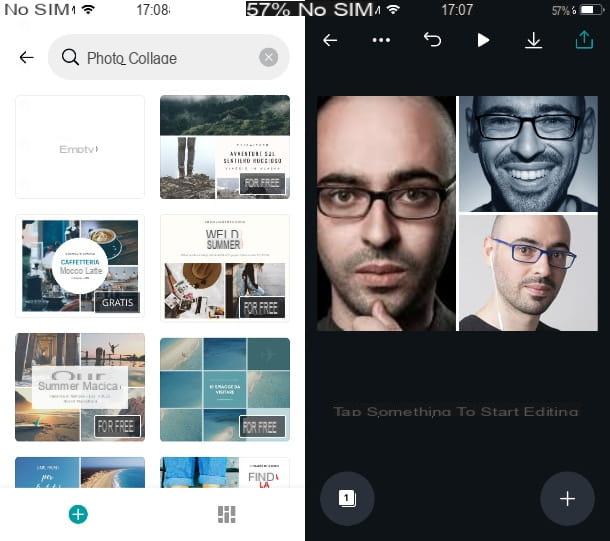
Otra solución de la que quiero hablarte, para ayudarte en tu intento de personalizar Instagram, es el uso de aplicaciones de terceros que le permiten crear imágenes y / o videos estéticamente atractivos para ser publicados en post y en la storie rápida y fácilmente, también gracias al uso de temas predefinidos.
Tales aplicaciones, como Adobe Spark Post (Android / iOS / iPadOS), Canva (Android / iOS / iPadOS), Desplegar (Android / iOS) y Hecho (Android / iOS), todas gratuitas en sus versiones básicas, con contenido adicional desbloqueable mediante compras en la aplicación, todas te permiten crear historias y publicaciones cautivadoras a partir de temas predefinidos.
Usar aplicaciones de este tipo es bastante sencillo ya que, tomando la aplicación como ejemplo Adobe Spark Post, una vez instalada y registrada, simplemente busque la plantilla que desee utilizar y presione el botón Remix este modelo, para cambiarlo. Al hacerlo, puede utilizar el editor multimedia para personalizar el colores, para agregar testo, animazioni, imágenes, icono y mucho más, usando los botones apropiados. Una vez que haya terminado de editar, puede guardar la imagen en la memoria de su dispositivo (icono de flecha hacia abajo) o compártelo directamente en Instagram en Alimentar o en el Historias.
Lo que te hice fue solo un ejemplo de cómo funciona una aplicación, pero, en general, esto también se aplica a todas las demás aplicaciones de terceros que se pueden utilizar para la creación de contenido multimedia: para obtener más información y para obtener información más detallada. sobre su uso, le sugiero que lea mis tutoriales sobre aplicaciones gráficas y el de cómo editar fotos para Instagram.
Cómo cambiar el tema en Instagram

























